Envoyer et recevoir des messages avec 8x8 Expert Connect
Remarque : Cette fonction est disponible pour les utilisateurs de Unified Login et de 8x8 Work :
Les agents 8x8 Contact Center et les experts d’une même organisation peuvent entamer des conversations de clavardage en utilisant 8x8 Work for Desktop ou 8x8 Work for Mobile. Les experts peuvent vérifier la présence de l’agent (statut en ligne ou hors ligne) via l’application 8x8 Work.
Pour envoyer des messages via l’application 8x8 Work (en tant qu’expert) :
- Connectez-vous à votre application 8x8 Work for Desktop ou 8x8 Work for Mobile.
-
Dans le menu de navigation, cliquez sur Messages
 pour afficher votre liste de clavardages.
pour afficher votre liste de clavardages. -
Cliquez sur
 pour faire apparaître un menu.
pour faire apparaître un menu. -
Dans le menu qui s’affiche, sélectionnez Message 1:1
 pour ouvrir le répertoire des contacts.
pour ouvrir le répertoire des contacts. -
Recherchez le contact et sélectionnez-le lorsqu’il s’affiche. La fenêtre de clavardage s’affiche et le statut de présence de l’agent est indiqué comme étant en ligne ou hors ligne.
Remarque : Dès qu’un agent se connecte à 8x8 Agent Workspace![]() La toute nouvelle interface permettant aux agents 8x8 Contact Center de recevoir et de traiter les interactions avec les clients., sa présence apparaît comme étant en ligne jusqu’à ce qu’il se déconnecte.
La toute nouvelle interface permettant aux agents 8x8 Contact Center de recevoir et de traiter les interactions avec les clients., sa présence apparaît comme étant en ligne jusqu’à ce qu’il se déconnecte.
- Tapez votre message ou ajoutez un lien. Les agents ne peuvent pas recevoir d’images dans 8x8 Agent
 Les agents utilisent Agent Console pour visualiser et gérer les interactions avec les clients. Virtual Contact Center prend en charge les agents réguliers et les agents superviseurs. Workspace.
Les agents utilisent Agent Console pour visualiser et gérer les interactions avec les clients. Virtual Contact Center prend en charge les agents réguliers et les agents superviseurs. Workspace. - Cliquez sur
 pour envoyer votre message.
pour envoyer votre message.Si l’agent 8x8 Contact Center est connecté à 8x8 Agent Workspace, il voit immédiatement le message. Dans le cas contraire, sa présence est affichée hors ligne et les messages envoyés par l’expert s’affichent dans l’application 8x8 Work de l’agent lorsqu’il se connecte.
Remarque : Nous recommandons à l’agent 8x8 Contact Center de se connecter à la fois à 8x8 Work et à leur 8x8 Agent Workspace au début de chaque journée de travail pour recevoir les messages de clavardage.
Pour recevoir des messages en tant qu’agent 8x8 Contact Center :
- Connectez-vous à 8x8 Agent Workspace et faites passer votre statut à disponible.
- Dans l’écran Panneau de configuration, sélectionnez l’agent avec lequel vous souhaitez clavarder. Si un message est en attente, il est indiqué par une bulle jaune. Le nombre à l’intérieur de la bulle jaune indique le nombre de messages envoyés par l’utilisateur.
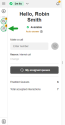
- Cliquez sur l’icône pour afficher les notifications.
Les messages précédents de l’expert se chargent dans votre fenêtre de clavardage, ce qui vous permet de les consulter avant d’y répondre. -
Entrez votre réponse et cliquez sur envoyer.
Remarque : Vous pouvez envoyer du HTML, du texte enrichi, des textes formatés, des listes, des liens vers des images ou des pièces jointes par l’intermédiaire de votre messagerie.
-
Cliquez sur X pour fermer la fenêtre de clavardage.
Remarque : Nous recommandons à l’agent 8x8 Contact Center de se connecter à la fois à 8x8 Work et à leur 8x8 Agent Workspace au début de chaque journée de travail pour recevoir les messages de clavardage.
Messagerie entre 8x8 Work et 8x8 Contact Center
Le tableau suivant compare le comportement et la disponibilité des composants de messagerie dans 8x8 Work et 8x8 Contact Center :
| Fonctionnalité | 8x8 Work for Desktop Et 8x8 Work for Mobile | La messagerie interne 8x8 Contact Center |
|---|---|---|
| Voir la présence | Les experts peuvent voir la présence de l’agent dans 8x8 Work.
|
Les agents peuvent voir la présence de l’expert dans la fenêtre de clavardage 8x8 Contact Center. |
| Envoyer des message | L’expéditeur doit être connecté à 8x8 Work pour envoyer des messages. | L’expéditeur doit être connecté à 8x8 Contact Center pour envoyer des messages. |
| Recevoir des messages | Le destinataire ne doit pas être connecté à 8x8 Work pour recevoir des messages. Il peut récupérer les messages historiquement. | Le destinataire doit être connecté à 8x8 Contact Center pour recevoir des messages. Les messages reçus hors ligne seront affichés dans le compte 8x8 Work de l’agent. |
| Voir l’historique des messages | L’expert peut consulter l’historique complet des messages dans 8x8 Work. | L’agent peut voir l’historique complet des messages de l’expert dans la fenêtre de clavardage 8x8 Contact Center. |
| Envoyer du HTML/du texte enrichi/des images | L’expert ne peut pas envoyer de HTML ni de texte enrichi ; seuls les liens et les pièces jointes sont pris en charge. | L’agent peut envoyer du texte formaté, des listes, des images, des pièces jointes et des liens. |
| Envoyer des pièces jointes | Expert peut envoyer des pièces jointes telles que des images, des vidéos et des documents via 8x8 Work. | Les agents peuvent envoyer des pièces jointes d’une taille maximale de 100 Mo. |
| Voir les accusés de réception/indicateurs de lecture | Les experts voient l’indicateur de frappe lorsque l’agent est en train de taper. | Les agents ne reçoivent pas d’accusé de réception mais voient un indicateur de frappe lorsque les experts tapent. |
| Accéder aux transcriptions et au suivi du clavardage | Ce service n’est pas fourni pour le clavardage 8x8 Work. | Il est accessible par le superviseur et configuré par groupe d’agents, file d’attente de clavardage. |
| Envoyer un clavardage de groupe dans des salles publiques ou privées | Le clavardage de groupe est disponible pour l’expert via 8x8 Work. | Seul le clavardage 1:1 est disponible pour les agents via 8x8 Contact Center. |